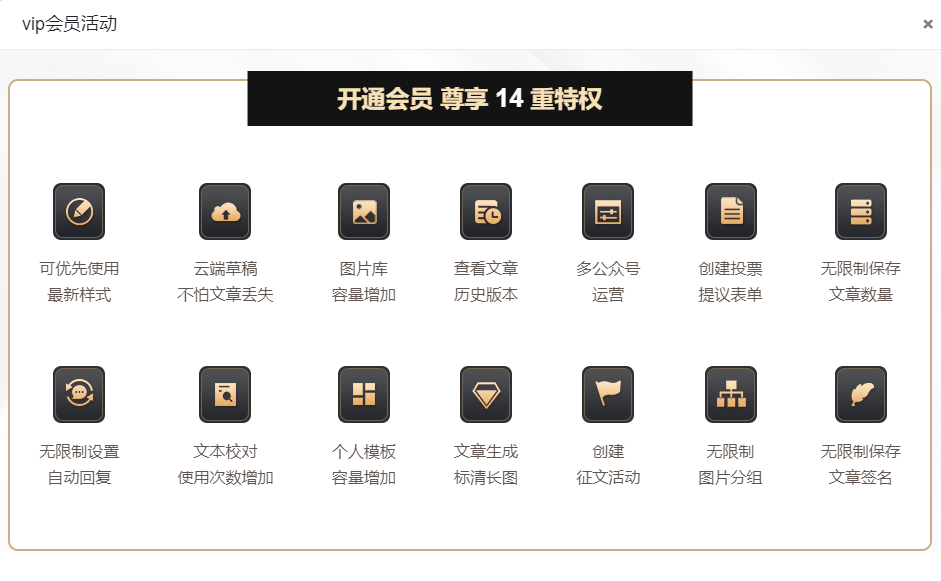135编辑器使用教程:如何一键保存文章到公众号后台
如何一键保存文章到公众号后台
在编辑器排版好的文章如果要发布为微信文章,需要先放入微信公众号后台,再去微信公众号后台进行其他步骤的操作。我们可以使用悬浮栏的【微信复制】功能,点击微信复制按钮,到微信公众号后台使用快捷键Ctrl+v粘贴内容,文章就完整放入微信公众号后台了。设置标题、封面图、摘要、原文链接后即可发送文章。
视频名称
当然,还有另一种更加简单的方法帮助我们快速的将文章一键自动同步到微信公众号后台,省略上面复制内容等过程,还能有效避免样式粘贴后出现的格式/代码错误及动态样式失效的问题。除此以外,授权成功后还能在编辑器内使用定时群发功能,不用登陆微信公众号后台就可以实现从编辑到发布一条龙服务。
这个简洁的功能,叫做微信授权同步。
在编辑器页面右上角个人中心,找到【授权公众号】按钮,点击授权新的微信公众号,使用公众平台绑定的管理员个人微信号扫二维码授权。需要注意的是,一定是具有权限的管理员扫码才行,运营者扫码是无效的。
授权工作完成后,可以在下面两个页面中,查看相关授权信息。
查看方法一:个人中心的“授权公众号”里可以看到。
查看方法二:微信公众平台添加功能插件的“授权管理”中。方法二需要到微信公众号后台进行检查。
绑定完成后,回到编辑页面,点击悬浮栏的【保存文章】按钮,我们可以实现单篇图文同步或多图文同步两种操作。
保存单篇图文较为常见,点击保存文章弹出设置框,填写文章标题并设置封面图,标题和图片为必填项目,否则无法实现同步。然后勾选你想要同步的公众号,如果绑定了多个公众账号,一定要确认清楚再勾选,以免同步到其他公众号后台上了。
设置完毕后点击保存文章按钮,就完成了微信同步。同步成功后会弹出“已成功同步到微信”的提示,这时可以手机扫码查看一下效果,再到微信公众平台检查发布。
进行多图文同步设置,需要进入我的文章,点击左侧我的文章中【多图文同步】按钮,把文章拖动到右侧窗口,文章的顺序也可以用鼠标拖动,进行调整,确认好顺序后点击保存到微信即可完成同步设置。
福利时刻-免费领取7天135编辑器VIP会员】
点击https://www.135editor.com/users/invite/ddb12a17ce400c35fe041d275a578351,注册135编辑器,即可获得7天VIP会员